Hỗ trợ tư vấn
Tư vấn - Giải đáp - Hỗ trợ đặt tài liệu
Mua gói Pro để tải file trên Download.vn và trải nghiệm website không quảng cáo
Tìm hiểu thêm » Hỗ trợ qua ZaloPhân loại hội thoại Zalo trên máy tính sẽ giúp người dùng dễ dàng nhận biết các nhóm hội thoại để biết rằng tin nhắn nào cần ưu tiên, tin nhắn nào có thể chưa cần phải quan tâm. Việc phân loại hội thoại trên Zalo chắc chắn rất cần thiết cho những ai thường xuyên làm việc thông qua công cụ chat này.
Hiện nay Zalo trên máy tính đã có đầy đủ các tính năng của 1 ứng dụng chat, nhắn tin. Chính vì vậy chúng ta hoàn toàn có thể sử dụng Zalo để làm việc như một công cụ độc lập để trò chuyện với khách hàng, gia đình hay bạn bè. Dưới đây Download.vn sẽ hướng dẫn bạn chi tiết cách phân loại tin nhắn trên Zalo với những thao tác rất đơn giản và nhanh chóng. Trong bài viết này, chúng ta sẽ lấy ví dụ với Zalo web, nếu đang cài đặt Zalo cho máy tính và muốn sử dụng chức năng này thì bạn có thể làm tương tự.
Tải Zalo cho máy tínhZalo bản web
Bước 1: Các bạn đăng nhập vào tài khoản Zalo của mình, sau đó quan sát danh sách các cuộc trò chuyện bên tay trái.
Nhấn chuột trái vào chọn một cuộc trò chuyện bất kỳ cần phân loại. Lúc này, giao diện cửa sổ chat Zalo với người đó sẽ hiện ra như dưới đây. Nhấn tiếp chuột trái vào biểu tượng nhãn dán trên phần hiển thị tên của họ (hình bên dưới).
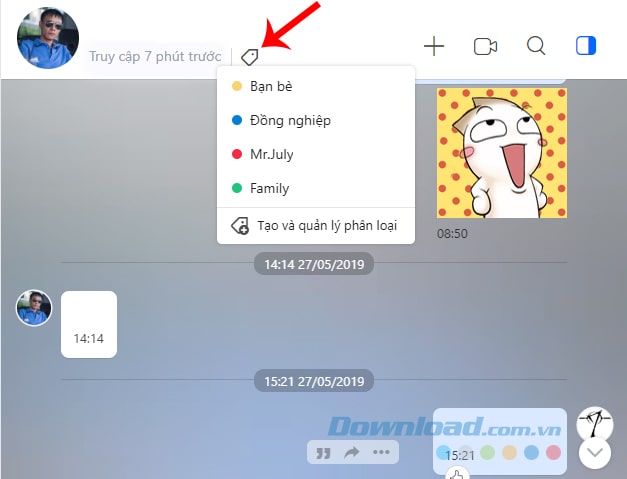
Tại bảng phân loại hiện ra, bạn chỉ cần nhấn chuột trái vào mục (màu sắc) phân loại tương ứng với mối quan hệ để lựa chọn.
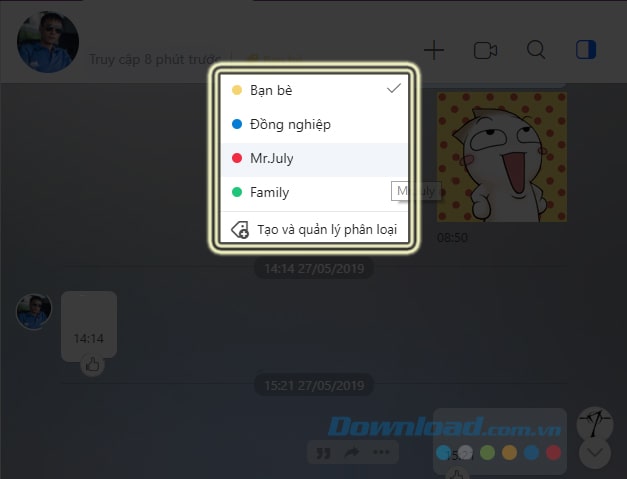
Ngoài ra, cũng có một cách khác, đó là các bạn có thể nhấn chuột trái vào biểu tượng dấu ba chấm tương ứng với phần chat của người đang cần đánh dấu trò chuyện với họ, nhấn tiếp vào Phân loại và lựa chọn màu tương ứng.
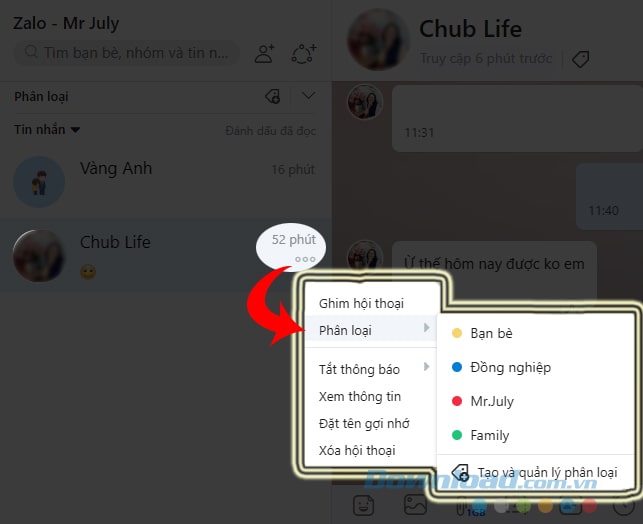
Nếu những mục có phân loại có sẵn không đúng hoặc không thích hợp để bạn phân loại sử dụng thì có thể xoá bớt, thay đổi hoặc thậm chí là tự mình thêm mới một đánh dấu, một loại mới.
Để làm được điều này các bạn cũng chỉ cần đăng nhập vào tài khoản Zalo của mình, sau đó nhấn chuột trái vào biểu tượng nhãn dán trên phần Phân loại.
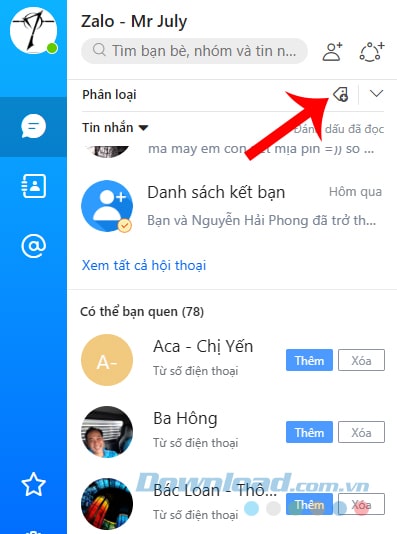
Lúc này cửa sổ Tạo và quản lý phân loại sẽ hiện ra với một số mục mặc định có sẵn như:
Để xoá bớt một mục phân loại, chúng ta di chuột vào đó và click chọn biểu tượng dấu nhân.
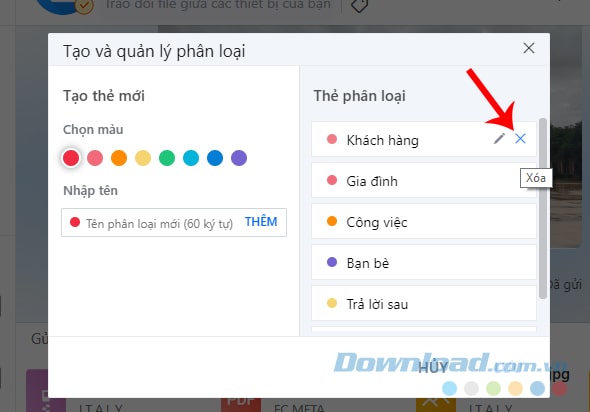
Có thể thực hiện liên tục, với nhiều mục khác nhau để Xoá nếu cần thiết.
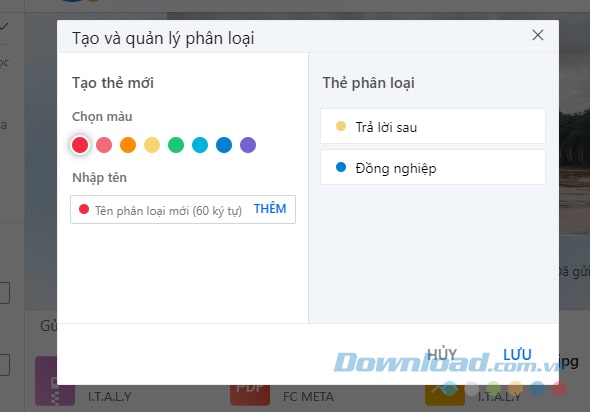
Còn nếu không, bạn cũng có thể can thiệp để giữ nguyên màu sắc và chỉ Chỉnh sửa tên của phân loại đó tại biểu tượng bút chì.
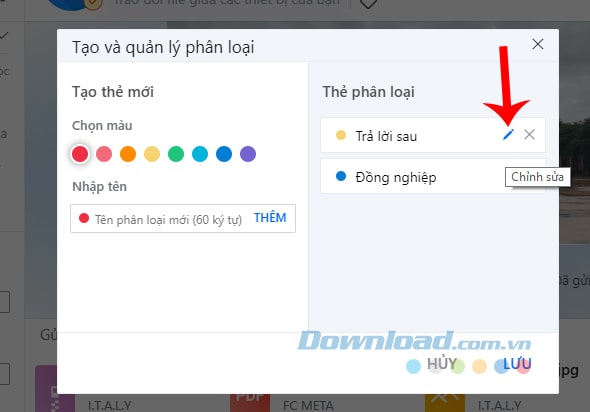
Điền tên mới xong, nhấn chuột trái vào nút Lưu bên dưới để xác nhận.
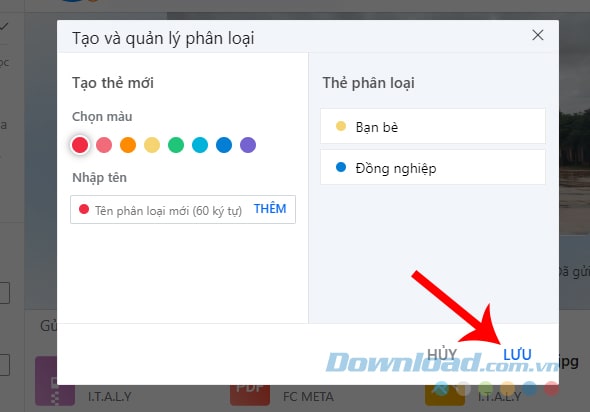
Cũng trong giao diện của Tạo và quản lý phân loại, chúng ta có thể tạo những phân
mục mới với màu sắc mới mà mình thích. Cách thực hiện khá đơn giản, chỉ cần:
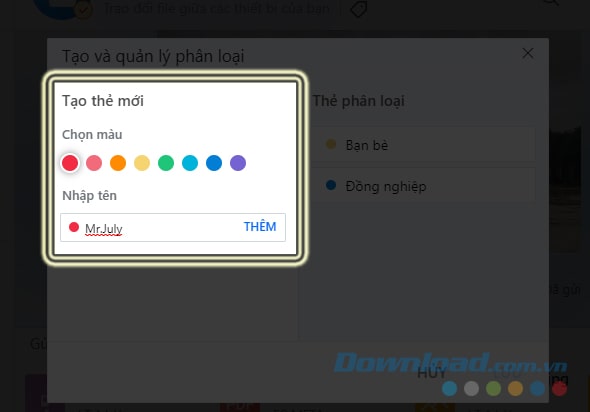
Có thể tạo nhiều mục mới với tên gọi tuỳ thích.
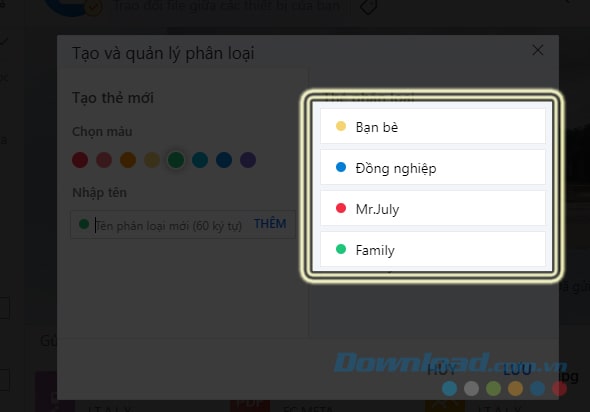
Sau khi chúng ta chọn xong, các cuộc hội thoại nào được đánh dấu, sẽ có màu sắc và tên gọi tương ứng.
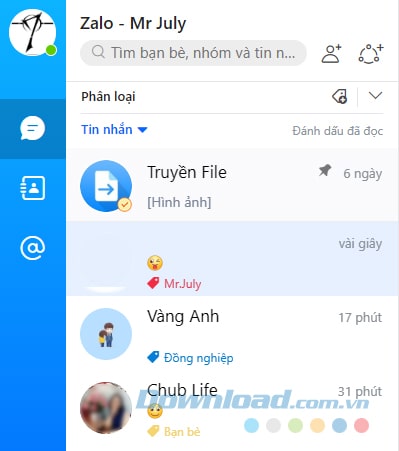
Tại cửa sổ trò chuyện chi tiết cũng có thể thấy được điều này.

Đây là một trong những thủ thuật Zalo tuy đơn giản nhưng lại vô cùng hữu dụng và cực kỳ phù hợp nếu bạn là người bận rộn với hàng chục, thậm chí hàng trăm tin nhắn Zalo mỗi ngày cần trả lời.
Theo Nghị định 147/2024/ND-CP, bạn cần xác thực tài khoản trước khi sử dụng tính năng này. Chúng tôi sẽ gửi mã xác thực qua SMS hoặc Zalo tới số điện thoại mà bạn nhập dưới đây: